コンピューターを Windows 7 Ultimate から Win 10 Professional にアップグレードする方法
- 王林転載
- 2023-07-11 21:05:043309ブラウズ
コンピューターの Windows7 Ultimate バージョンを 10 にアップグレードするにはどうすればよいですか? win10システムの動作パフォーマンスがますます完璧になってきているため、多くの友人がwin7システムを10にアップグレードしていますが、システムのアップグレードをまだ知らない友人もいます。では、Windows 7 Ultimate バージョンを Win10 にアップグレードするにはどうすればよいでしょうか? Windows 7 UltimateをWindows 10にアップグレードする簡単な操作方法をご紹介します。
コンピュータ Windows7 Ultimate バージョンを Win10 Professional バージョン システムにアップグレードするにはどうすればよいですか?具体的な方法は次のとおりです:
1. Xiaobai 公式 Web サイト (www.xiaobiixitong.com) にアクセスして、Xiaobi の 3 ステップ インストール ソフトウェアをダウンロードして開きます。デフォルトでは、Windows のインストールが推奨されます。 10. 「今すぐ再インストール」をクリックします。再インストールする場合は、セキュリティソフトを終了することをお勧めします。
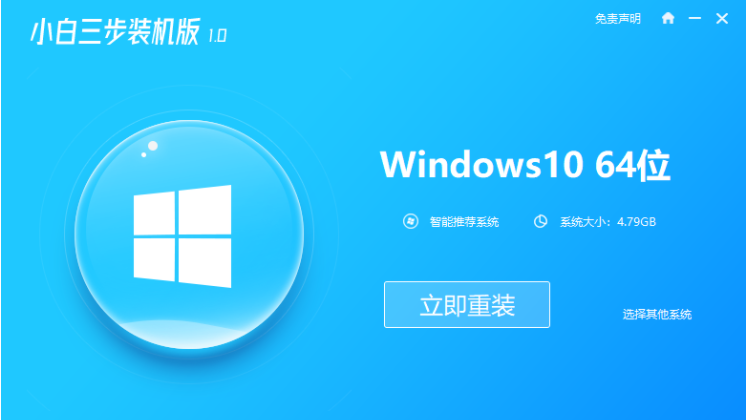
#2. 次に、ソフトウェアはシステムを直接ダウンロードしますので、辛抱強く待つ必要があります。
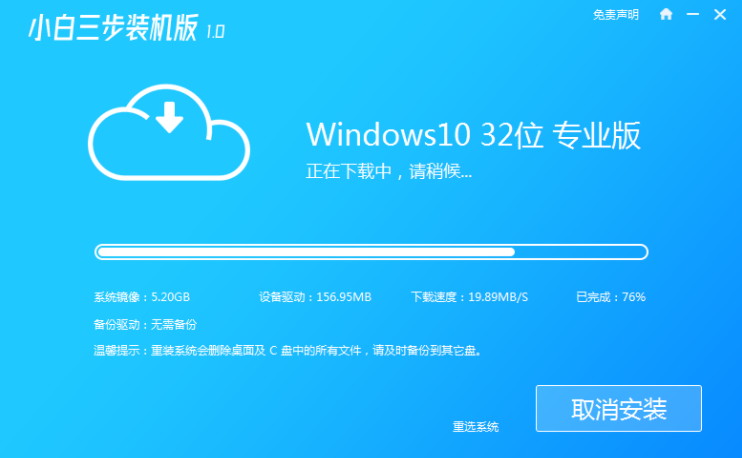
#3. ダウンロードが完了すると、現在ダウンロードされているシステムの展開が自動的に行われます。
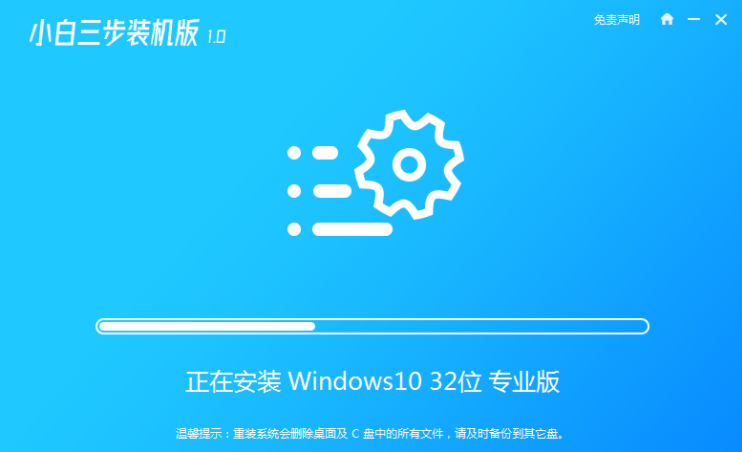
#4.展開が完了すると、コンピューターを再起動するように求められますので、すぐに再起動することを選択します。
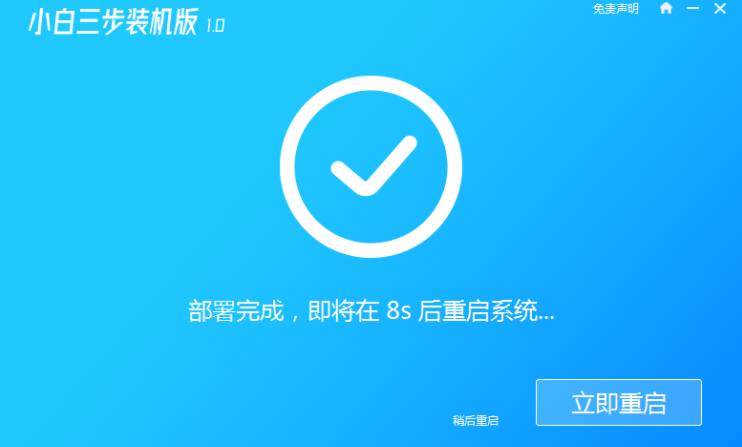
5. 再起動後、XiaoBai PE-MSDN オンライン インストール モードを選択し、Enter キーを押して Windows PE システムに入ります。
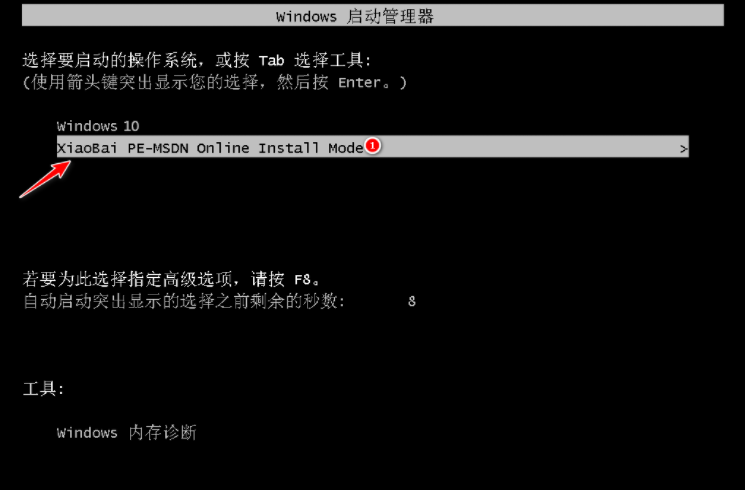
#6. PE システムでは、ソフトウェアが自動的に再インストールを支援し、再インストール直後にコンピュータを再起動します。
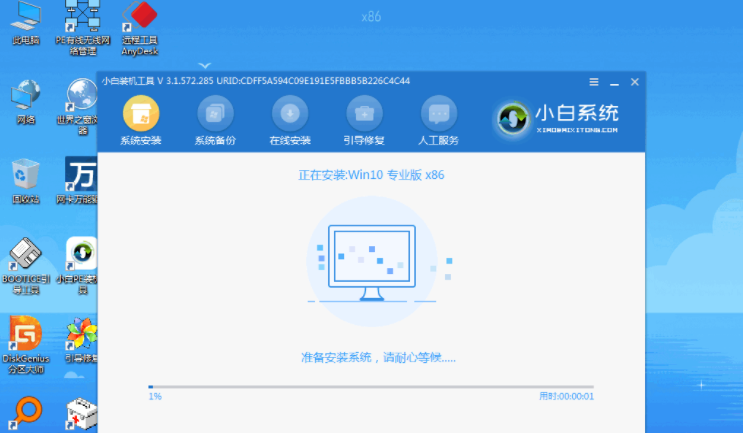
7. Windows 10 システムを選択し、[次へ] をクリックして入力します。
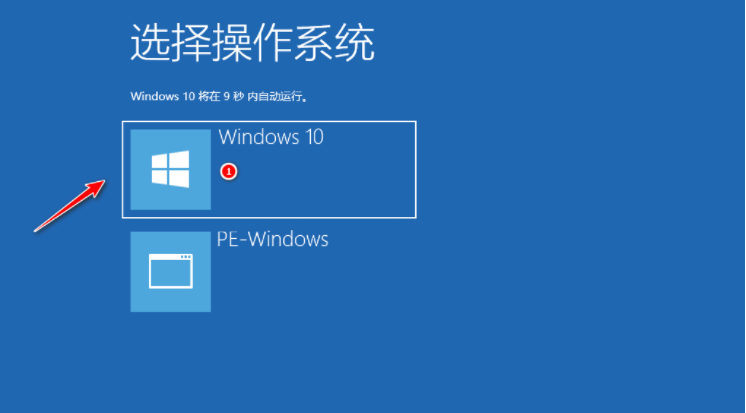
#8. 一定時間が経過すると、Windows 10 システムは正常にインストールされます。
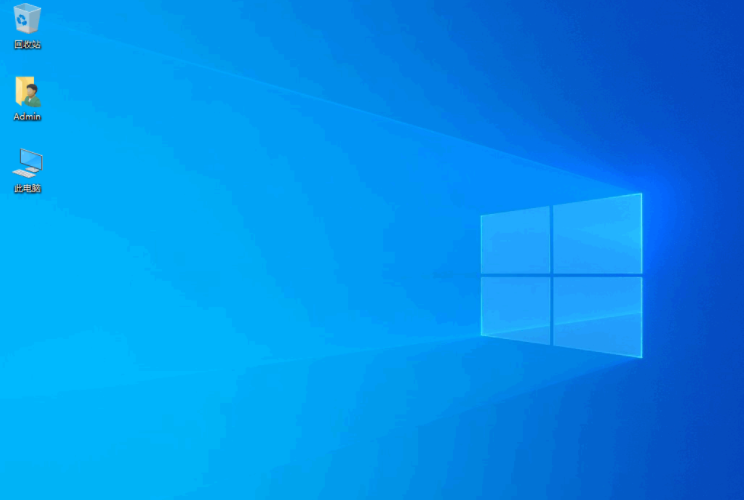
上記は、コンピューター Windows7 Ultimate バージョンを Win10 Professional バージョン システムにアップグレードする方法について編集者が提供したすべての内容です。
以上がコンピューターを Windows 7 Ultimate から Win 10 Professional にアップグレードする方法の詳細内容です。詳細については、PHP 中国語 Web サイトの他の関連記事を参照してください。

